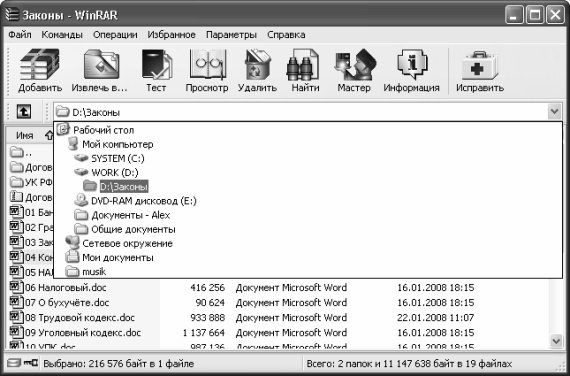
Рис. 3.23. Выбор пути к файлу
Например, если требуемый файл расположен на локальном диске D в папке Законы (см. рис. 3.22), то в раскрывающемся списке (см. рис. 3.23) вначале нужно выбрать диск D , а затем в нижней части окна открыть папку Законы .
* * *
Далее мы рассмотрим порядок работы с архиватором на конкретных примерах.
3.7.1. Как заархивировать документ, файл или папку?
Предположим, нам нужно заархивировать файл 04 Конституция. doc . Для этого выделяем его курсором (см. рис. 3.22) и выполняем команду главного меню Команды → Добавить файлы в архив либо нажимаем в инструментальной панели кнопку Добавить . В результате на экране откроется окно, изображенное на рис. 3.24.

Рис. 3.24. Настройка параметров архивирования
В данном окне осуществляется настройка параметров архивирования. Отметим, что в большинстве случаев предложенные по умолчанию параметры являются оптимальными (новичкам вообще не стоит их менять без особой необходимости). В поле Имя архива отображается имя файла архива; по умолчанию оно совпадает с именем архивируемого файла, отличается лишь расширение, характеризующее формат архива: rar или zip . По умолчанию предлагается архивировать объекты в формате rar , но вы можете изменить его с помощью переключателя Формат архива . Впрочем, принципиальная разница между архивами rar и zip отсутствует.
По умолчанию архив помещается в тот же каталог, где находится и файл-источник. Однако вы можете изменить его с помощью кнопки Обзор : при нажатии на нее открывается окно, в котором указывается требуемый путь. В этом случае полный путь будет показан в поле Имя архива .
В нашем примере мы оставим предложенные по умолчанию параметры и нажмем кнопку ОК . Результат выполненных действий показан на рис. 3.25.
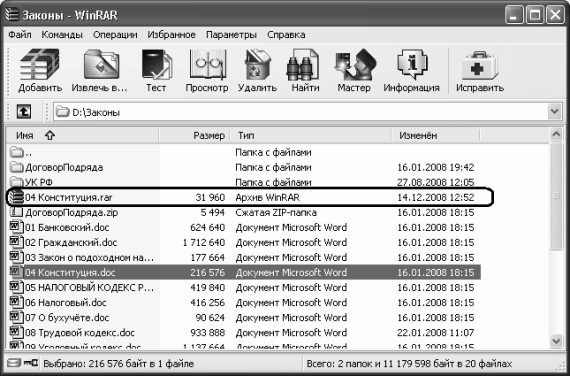
Рис. 3.25. Заархивированный файл
Обратите внимание: размер получившегося архива – без малого в 7 раз меньше, чем у файла-источника (колонка Размер , см. рис. 3.25). Очевидно, что такой файл намного удобнее пересылать, например, по электронной почте (и дойдет быстрее, и места в ящике займет меньше), либо записывать его на внешний носитель.
3.7.2. Как выполняется разархивирование объектов?
Чтобы разархивировать объект, нужно выделить его курсором и выполнить команду главного меню Команды → Извлечь в указанную папку либо нажать в инструментальной панели кнопку Извлечь в . В результате на экране откроется окно, изображенное на рис. 3.26.

Рис. 3.26. Извлечение объекта из архива
В данном окне выполняется настройка параметров извлечения. Отметим, что как и в ситуации с архивированием, в большинстве случаев предложенные по умолчанию параметры являются оптимальными. Поэтому без особой надобности не меняйте их, особенно если вы новичок – иначе потом не разберетесь, что и куда вы извлекли. По умолчанию программа предлагает распаковать архив в тот же каталог, где он находится в данный момент, но вы можете указать и другой путь, определив его в правой части окна. Объект будет распакован в соответствии с заданными параметрами после нажатия в данном окне кнопки ОК . Кнопка Отмена предназначена для выхода из данного режима без разархивирования объекта.
Глава 4. Осваиваем работу с проводниками
Проводник является одним из основных инструментов каждого пользователя компьютера. С его помощью осуществляется поиск, открытие и запуск требуемых объектов, их копирование и перемещение, выполнение ряда иных важнейших операций. Без проводника пользователь – практически как без рук.
В данной главе мы подробно познакомимся с двумя самыми распространенными проводниками: проводником Windows и Total Commander.
4.1. Проводник Windows
Как мы уже отмечали выше, проводник Windows (рис. 4.1) разработан компанией Microsoft и поставляется пользователям вместе с операционной системой. Вкратце с ним мы уже познакомились выше – в главе "Первое знакомство с ОС Windows".
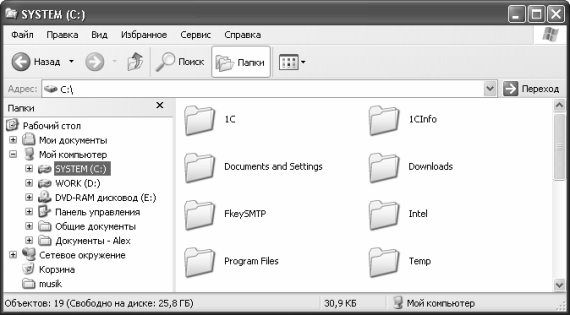
Рис. 4.1. Проводник Windows
Однако полученных знаний хватит лишь для выполнения самых элементарных операций. Между тем, проводник Windows представляет собой удобный многофункциональный продукт, наделенный большим количеством инструментов, основные из которых собраны в его главном меню.
4.1.1. Главное меню Проводника
Главное меню расположено вверху окна и включает в себя следующие пункты: Файл , Правка , Вид , Избранное , Сервис и Справка . Познакомимся подробнее с каждым из них.
Меню Файл
Меню Файл является, наверное, наиболее востребованным из всех пунктов главного меню проводника. Команды подменю Файл → Создать предназначены для создания нового объекта. Его тип определяется выбором конкретной команды: Папку , Ярлык , Документ Microsoft Word , Текстовый документ , и др. Отметим, что аналогичные команды имеются также в контекстном меню Рабочего стола.
* * *
Команды Файл → Создать ярлык , Файл → Удалить , Файл → Переименовать и Файл → Свойства открываются для использования только тогда, когда в правой части окна проводника выделен хотя бы один объект. Команда Создать ярлык позволяет быстро создать ярлык для выделенного объекта, причем он разместится здесь же, в правой части окна проводника. С помощью команды Удалить осуществляется удаление выделенного объекта из данного места в корзину. Чтобы переименовать выделенный объект, выполните команду Переименовать , после чего вручную введите подходящее имя. Команда Свойства предназначена для перехода в режим просмотра и редактирования свойств данного объекта.
Подменю Файл → Локальный диск (пункт называется по имени диска – например, SYSTEM (C:) ) содержит команды, предназначенные для операций с локальным диском (а именно – с тем, на котором в левой части окна установлен курсор). Особо отметим команду Форматировать : с ее помощью осуществляется запуск процесса форматирования данного диска. При активизации данной команды отображается окно настройки параметров форматирования: указывается файловая система, в которой следует отформатировать диск (FAT32 либо NTFS), определяются методы форматирования, и др.
* * *
Команда Файл → Локальный диск → Свойства позволяет вывести на экран окно свойств данного диска (рис. 4.2).